Facebook, başkalarıyla iletişim kurmanın ve iletişim kurmanın basit ve kolay bir yolunu sunan önde gelen sosyal medya platformlarından biridir. Facebook'ta pek çok önemli bilgi, değerli anlar ve internet şeyleri bulabilirsiniz.
Ancak Facebook, dönüşümlerini, hikayelerini veya fotoğraflarını kaydetmenin kolay bir yolunu sunmuyor. Bu durumda Facebook'ta bir ekran görüntüsü almak isteyebilirsiniz. İşte soru geliyor Facebook fotoğraflarının ekran görüntüsünü alırsam insanlar bildirim alacak mı?
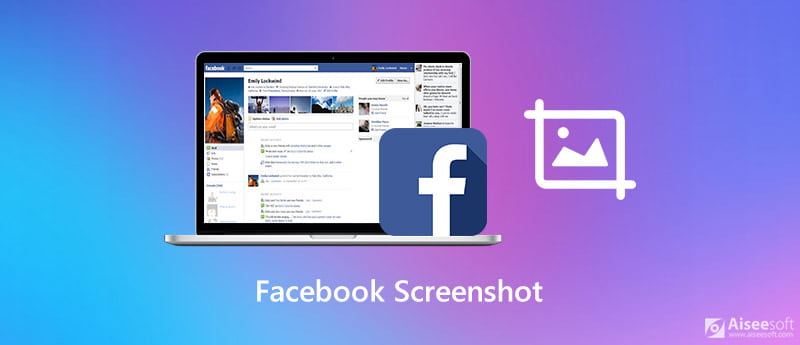
Bir Facebook ekran görüntüsü, belirli önemli noktaları zaman içinde kolayca açıklayabilir veya saklayabilir. İşte bu yazıda size nasıl yapılacağını göstereceğiz Facebook ekran görüntüsü. İster iPhone, iPad, Android cihaz veya bilgisayarda Facebook ekran görüntüsü almak isteyin, bunu yapmak için uygun yöntemleri bu yazıda bulabilirsiniz.
Snapchat ve Instagram gibi bazı popüler sosyal medya platformları, herhangi biri gönderilerinizin ekran görüntüsünü aldığında bildirimde bulunur. Ancak aslında Facebook, başkalarının Facebook resimlerinin veya hikayelerinin ekran görüntüsünü aldığınızda herhangi bir bildirim mesajı göndermez. İşte bu bölümde, Facebook'u iPhone ve iPad gibi iOS cihazlarda nasıl ekran görüntüsü alacağınızı göstereceğiz.
Bir Facebook ekran görüntüsü yakalamak için iOS'ta varsayılan ekran görüntüsü özelliğini kullanabilirsiniz. İPhone 8 Plus, iPhone SE, iPhone 7/6/5 veya iPad mini / Air gibi eski bir iOS cihazı kullanıyorsanız, düğmesine basmanız yeterlidir. Ana Sayfa ve Power Facebook ekran görüntüsünü almak için aynı anda düğmesine basın. İPhone 11 / X ve iPad Pro gibi yeni iOS cihazları için, Power ve hacim Up Facebook gönderisinin ekran görüntüsünü almak için düğme. Bu Facebook ekran görüntüleri doğrudan şuraya kaydedilecektir: Fotoğraf app.
Benzer adımları izleyin ve şunları yapabilirsiniz: FaceTime'da ekran görüntüsü al.
Bir Android kullanıcısıysanız, Facebook ekran görüntüsü almak için normal ekran görüntüsü yöntemini de kullanabilirsiniz. Çoğu Android cihaz için Facebook'un ekran görüntüsünü şu tuşa basarak yapabilirsiniz: Power ve Aşağı hacmi düğmeler. Ekran görüntüsünü alamazsanız, tuşuna basmayı da deneyebilirsiniz. Power ve hacim Up düğmeler veya hacim Up ve Aşağı hacmi düğmeleri.
Bir Facebook ekran görüntüsünü yakaladıktan sonra, ekrana şuradan erişebilirsiniz: Galeri Android telefonunuzdaki klasör. Daha sonra bulabilirsin DCIM / Ekran görüntüleri bilgisayardaki klasör.
Buradan daha fazla bilgi edinin ekran görüntüsü Android.
Facebook'u bilgisayarda kullanmayı seviyorsanız, popüler ekran görüntüsü yazılımına güvenebilirsiniz. Ekran kaydedicisi Facebook ekran görüntüsünü almak için. 4K'ya kadar bile yüksek çözünürlüklü görüntü yakalayabilme özelliğine sahiptir. Facebook'un ekran görüntüsünü yüksek kalitede alabilirsiniz.

Dosya İndir
%100 Güvenli. Reklamsız.
%100 Güvenli. Reklamsız.

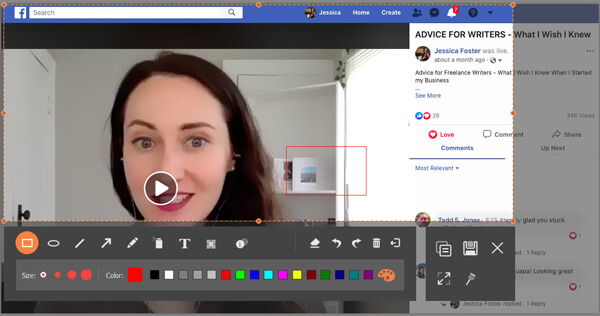
Soru 1. Birinin Facebook'ta ekran görüntüsü alıp almadığını anlayabilir misiniz?
Hayır. Bir ekran görüntüsü alırsanız veya birisi Facebook yayınınızda bir ekran görüntüsü alırsa Facebook kullanıcıları bilgilendirmez.
Soru 2. Hikayenizi Facebook'ta kimlerin görüntülediğini görebiliyor musunuz?
Facebook hikayenizi kimlerin görüntülediğini görmenize izin verilir. Hikayenizi kimlerin görüntülediğini kontrol etmek için Haber Kaynağınızın üst kısmındaki Hikayeler bölümüne gidebilirsiniz. Ardından, gönderinizi tam olarak görüntüleyen hesapları görebilirsiniz.
Soru 3. Bir Facebook Flörtünün ekran görüntüsünü alabilir misiniz?
Hayır. Facebook Dating'te ekran görüntüsü alamazsınız. Facebook Dating, ekran görüntüsü alırken arkadaşlarınızın arkadaşlarıyla eşleşip eşleşmediğinizi soracaktır.
Sonuç
Biz esas olarak hakkında konuştuk Facebook ekran görüntüsü bu yazıda. Bilgisayarda ve taşınabilir iOS / Android cihazda Facebook'un ekran görüntüsünü almanın etkili yollarını bulabilirsiniz. Hala Facebook ekran görüntüsü ile ilgili sorularınız varsa, bizimle iletişime geçmekten çekinmeyin.
Ekran Görüntüsü İpuçları
Windows Media Player'da ekran görüntüsü Ekran Görüntüsü Tüm Web Sayfası Ekran Görüntüsü Bölümü Ekran Kaydı instagram Hikayesi Steam Ekran Görüntüleri Nereye Kaydedilir Video Ekran Görüntüsü Ekran görüntüsü Alcatel Lenovo'dan Ekran Görüntüsü Alın HP'de Ekran Görüntüsü Alın Minecraft'ta Ekran Görüntüsü Alın Google Chrome Ekran Görüntüsü Alın Tam Sayfa Ekran Görüntüsü Almak için Snagit Scrolling Capture'ı kullanın Surface Pro Ekran Görüntülerini Alın HTC ekran görüntüsü Firefox'ta ekran görüntüsü Mac'te Ekran Görüntüsü Kırpma Windows'ta Ekran Görüntülerini Kırp
Aiseesoft Screen Recorder, çevrimiçi videolar, web kamerası aramaları, Windows / Mac'te oyun gibi herhangi bir etkinliği yakalamak için en iyi ekran kayıt yazılımıdır.
%100 Güvenli. Reklamsız.
%100 Güvenli. Reklamsız.